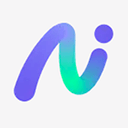嘿,Win7系统的小伙伴们!是不是正被一个问题困扰着:电脑怎么也搜不到蓝牙鼠标?别着急,我们这就带来一份实用指南,帮你轻松搞定这个问题。只需几个简单操作,让你的蓝牙鼠标重新上线!
第一步:确认鼠标状态
首先,检查一下你的蓝牙鼠标是否已经开启,并且电量充足。有时候电量不足会导致设备无法被识别。此外,如果鼠标之前连接过其他设备,记得先断开连接,再尝试与Win7电脑配对。
第二步:查看电脑蓝牙功能
接下来,我们要确认电脑上的蓝牙设置是否正确。点击开始菜单,进入“控制面板”,找到“硬件和声音”类别,选择“设备和打印机”。在这里你应该能看到“蓝牙设备”的标识。如果没有看到相关选项,可能是电脑缺少蓝牙模块或驱动未安装到位。此时建议先安装蓝牙驱动程序。
第三步:重装蓝牙驱动
如果你的电脑具备蓝牙功能但依旧无法识别鼠标,可以尝试重新安装蓝牙驱动。在“设备和打印机”界面中,右键点击“蓝牙设备”,选择“属性”。切换到“硬件”标签页,点击“属性”按钮,在新窗口中找到“驱动程序”选项卡,点击“卸载驱动程序”。随后根据提示完成蓝牙驱动的重新安装。
第四步:升级系统与驱动
若以上方法无效,不妨试试更新操作系统和蓝牙驱动。打开“开始”菜单,依次点击“所有程序”→“Windows Update”,进入更新界面后点击“检查更新”,按提示完成系统更新。同时也可以前往蓝牙设备厂商官网,下载并安装最新版本的蓝牙驱动程序。
第五步:备选方案
如果问题仍未解决,还可以考虑使用外置蓝牙适配器进行连接,或者暂时改用有线鼠标作为替代方案。当然,你也可以联系专业技术人员获取进一步帮助。
希望这些方法能帮你顺利解决Win7电脑找不到蓝牙鼠标的问题。遇到技术难题时,保持冷静和耐心是关键哦!祝你早日恢复正常操作~